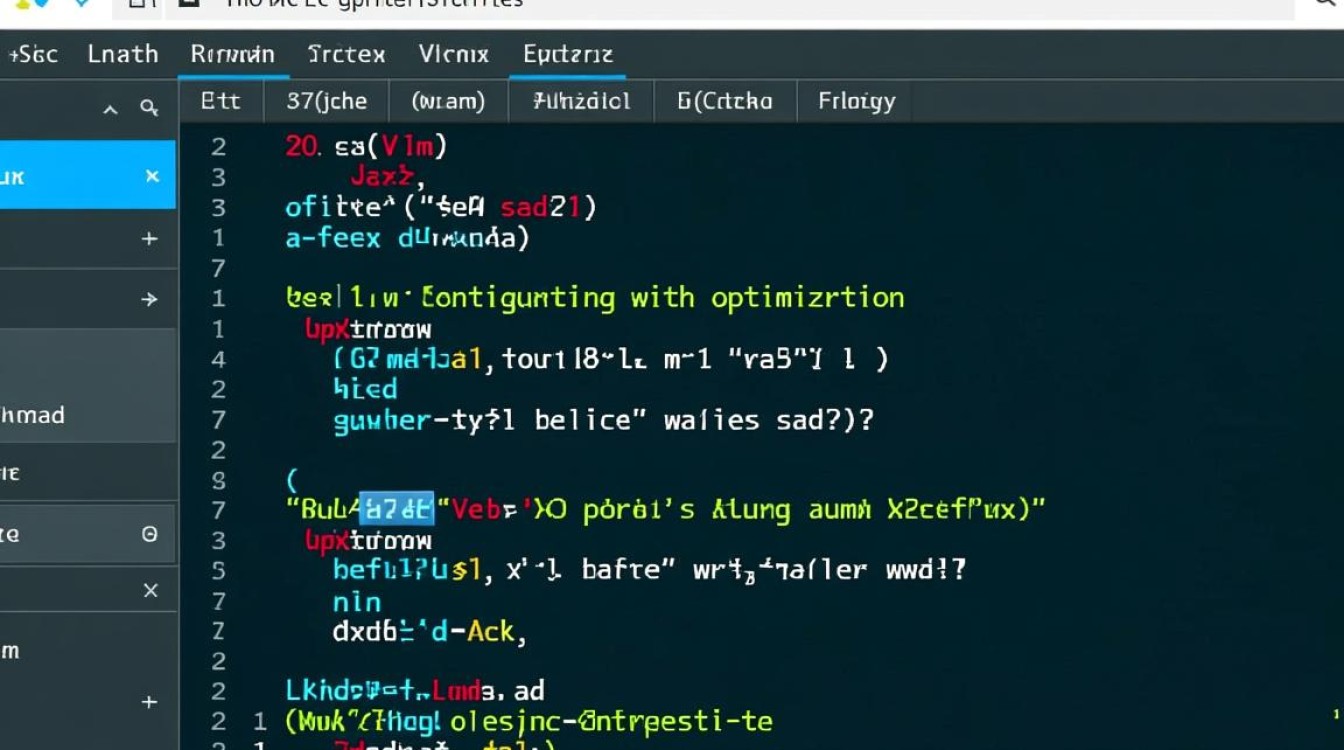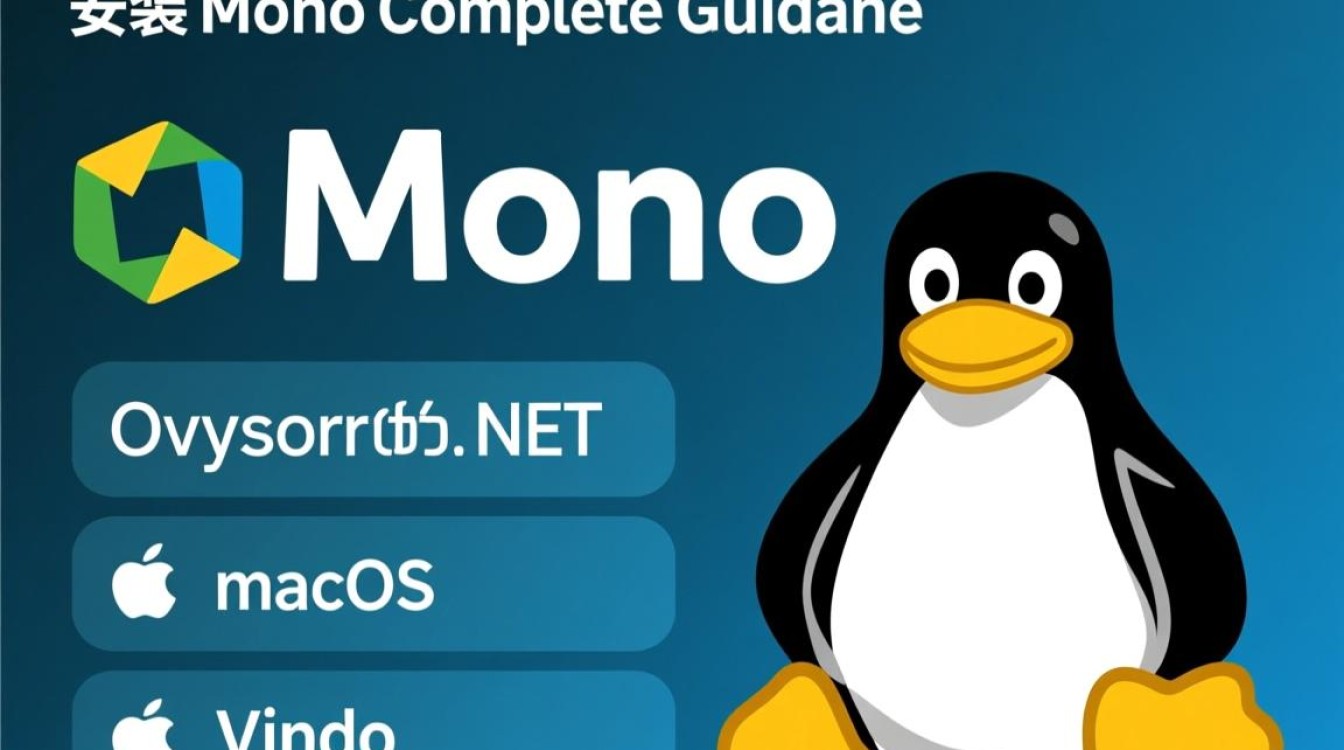Linux Vi 编辑器中的剪切操作详解
在 Linux 系统中,Vi 编辑器作为经典的文本处理工具,凭借其高效性和灵活性深受开发者喜爱,剪切操作是文本编辑的核心功能之一,掌握其使用方法能显著提升编辑效率,本文将详细介绍 Vi 编辑器中剪切操作的基本概念、常用命令、实践技巧及注意事项,帮助用户熟练运用这一功能。

剪切操作的基本概念
在 Vi 编辑器中,剪切操作通常指将文本从当前位置删除并存入特定寄存器,以便后续粘贴,与“删除”操作不同,剪切后的文本会被临时保存,可通过粘贴命令重复使用,Vi 提供了多个寄存器用于存储剪切内容,其中默认寄存器(未命名寄存器)适用于大多数场景,而数字寄存器和命名寄存器则支持更复杂的文本管理。
剪切操作与删除(Delete)和复制(Yank)操作密切相关:删除操作仅移除文本但不保存,复制操作则保留文本副本的同时保留原文本,理解三者的区别是高效使用 Vi 的基础。
基本剪切命令
Vi 的剪切操作主要通过 d(Delete)命令实现,结合不同的 motion(移动)指令可精确控制剪切范围,以下是常用剪切命令的语法与示例:
-
字符级剪切
x:剪切光标所在字符,相当于dl(剪切当前行光标后的一个字符)。X:剪切光标前一个字符,相当于dh(剪切当前行光标前的一个字符)。
-
单词级剪切
dw:从光标位置剪切到当前单词末尾,若光标位于单词首,则剪切整个单词。db:剪切光标位置到单词开头。dW:剪切到当前空格分隔的单词末尾(包括标点符号)。dB:剪切到当前空格分隔的单词开头。
-
行级剪切

dd:剪切整行,无论光标位置如何。d0:剪切从光标位置到行首的内容。d$:剪切从光标位置到行末的内容。
-
指定行数剪切
ndd:剪切n行文本,3dd剪切当前行及后续两行。
高级剪切技巧
-
使用可视模式进行剪切
可视模式允许用户通过选择文本范围执行剪切操作:v:进入字符可视模式,移动光标选择文本后按d剪切。V:进入行可视模式,选择整行后按d剪切。Ctrl+v:进入块可视模式,选择矩形文本块后按d剪切。
-
利用寄存器管理剪切内容
"{寄存器}d:将文本剪切到指定寄存器,"adw将单词剪切到寄存器a。reg:查看所有寄存器的内容,确认剪切文本的存储位置。
-
与粘贴命令结合使用
剪切后的文本可通过p(粘贴到光标后)或P(粘贴到光标前)命令恢复。- 剪切一行(
dd)后,按p在当前行下方粘贴,按P在上方粘贴。
- 剪切一行(
剪切操作的注意事项
-
撤销与重做
若剪切操作失误,可通过u撤销,或Ctrl+r重做,Vi 会记录每一步剪切与粘贴操作,方便回退。 -
大写与小写字母的区别

d与D:d$等价于D,但D仅适用于行末剪切。w与W:w以标点或空格分隔单词,W仅以空格分隔单词。
-
自动缩进与格式保留
在代码编辑中,剪切后粘贴时,Vi 会自动保留缩进格式,若需调整缩进,可结合>>(右缩进)和<<(左缩进)命令使用。
实践场景示例
假设需编辑一段代码,将第 3 行的函数定义移动到第 10 行之后:
- 输入
3G跳转到第 3 行。 - 输入
dd剪切该行。 - 输入
10G跳转到第 10 行。 - 输入
p在第 10 行下方粘贴剪切内容。
若需剪切多行(如第 5-7 行):
- 输入
5G跳转到第 5 行。 - 输入
3dd剪切当前行及后续两行。 - 跳转目标位置后按
p粘贴。
Vi 编辑器的剪切操作虽看似简单,但通过灵活结合 motion 指令、可视模式和寄存器管理,可实现对文本的精细控制,无论是单字符编辑还是大块文本移动,熟练掌握剪切命令都能大幅提升工作效率,建议用户在日常练习中多尝试不同场景,逐步形成肌肉记忆,从而在 Linux 环境下游刃有余地处理文本任务。